问题描述:
需求与背景:连接实验室服务器,但是实验室要求先使用ssh跳转机跳转登陆节点,然后再登陆实验室服务器;实验室服务器不可连外网,需要使用ftp进行上传。
本地配置:
win10,Xshell 6,ssh公钥已在远程服务器配好
步骤:
1. 跳板机使用ssh协议,ssh连接指令为 ssh username@ip:端口号,使用xshell可以新建会话。
注:跳板机ip与服务器ip不同。跳板机连接成功如下所示:
2. 使用sftp上传文件
实验室服务器由于未知原因无法使用ftp协议上传,xshell的xftp也无法连接,因此使用sftp上传。
- 【1】使用xftp连接跳转机,上传文件。xftp在xshell中已集成,如图所示(xshell的logo右边的那个绿色的icon)点进去就行,如果没有下载按照官网的提示,下载非商业用途的免费版本就好。安装完后在这里就可以打开了。

- 【2】命令行中,退至跳转机这一步,在跳转机的环境下输入sftp指令
sftp username@ftp_ip。输入密码,即可连接。 。 - 【3】使用pwd指令检查远程服务器目录地址。
- 【4】将跳转机上的文件上传到ftp服务器中,即远程服务器上传远程服务器,使用put指令如下
sftp> put 跳转机文件地址 远程服务器文件地址
如:sftp> put /home/w****n/sp*******.zip /export/a/b/c/d/z*-w***n
- 【5】上传完毕,使用quit指令退出
3. 连接服务器使用ssh协议,指令同上。可以不输入端口号
注:服务器ip与跳板机不同,不用输入端口号。
路径穿透:
在跳板机的session中,如下图找到:属性->隧道->添加
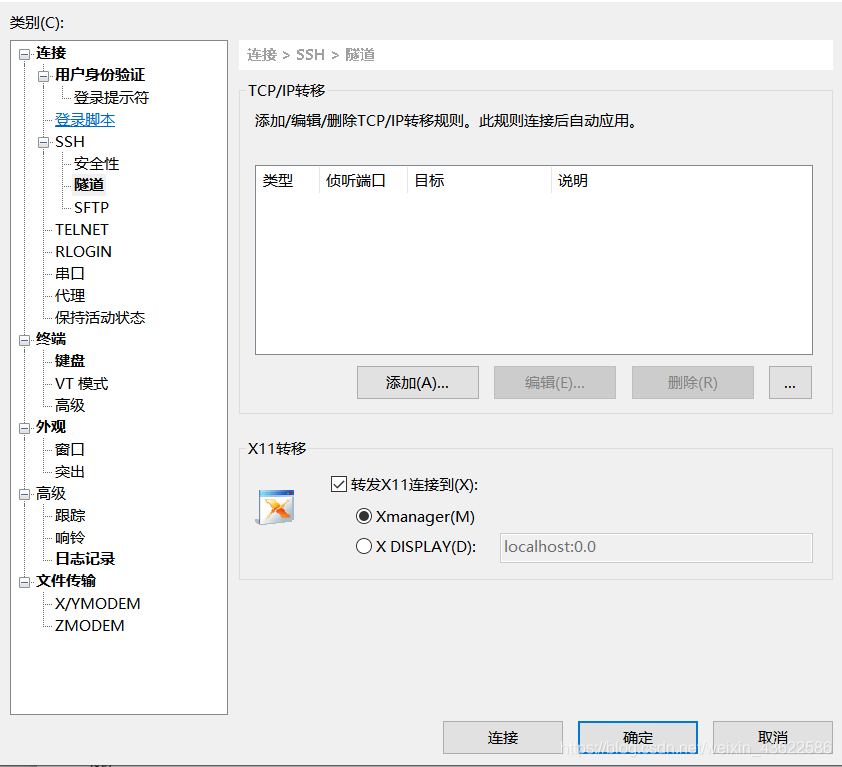
添加中源主机输入本地ip,侦听端口2048-65525随便选,目标主机和端口输入服务器信息。
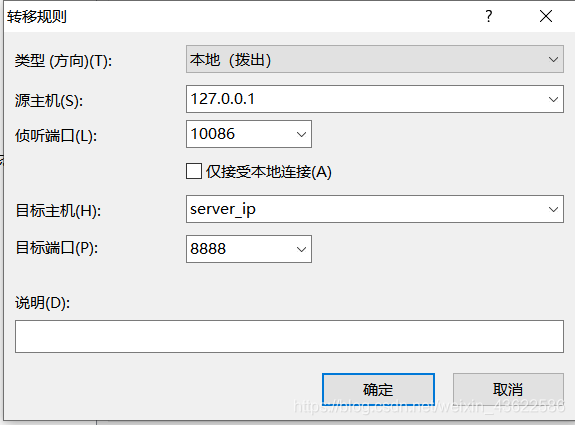
确定保存后退出,此时已经做好本地与远程服务器的链接了,不再需要跳转机了。
重开一个窗口,直接输入ssh指令ssh username@127.0.0.1:10086,(根据设定的源主机信息自行调整指令),即可连接服务器。